ネットワークドライブへのアクセス
ネットワークに接続している場合は、ネットワーク管理者が一部のリソースの共有を有効にしている可能性があります。ディスクドライブ、または少なくとも特定のフォルダは、共有リソースの中にある可能性があります。ネットワークドライブにアクセスする場合は、いくつかの方法があります。
ネットワークドライブにアクセスする1つの方法は、共有フォルダーへのUNCパスを指定することです。 (UNCはUniform Naming Conventionの略です。)このパスは、パスに沿っているフォルダーに対して「\\ machine \ folder \ folder …」のように指定されます。たとえば、システムを「demetrius」という名前のネットワークサーバーに自動的にバックアップします。このマシンには、「\ oberonshare \ Users \ bdysert」の下に共有フォルダーが含まれています。その下に「PCバックアップ」というフォルダを作成しました。したがって、自分のフォルダーにアクセスするには、Windowsエクスプローラーを呼び出し、アドレスボックスに(引用符なしで)次のように入力します。
\\demetrius\oberonshare\Users\bdysert
Enterキーを押すと、フォルダの内容が表示されます(PCバックアップ)
ローカルコンピューター上の他のフォルダーと同じです。 (図1を参照)
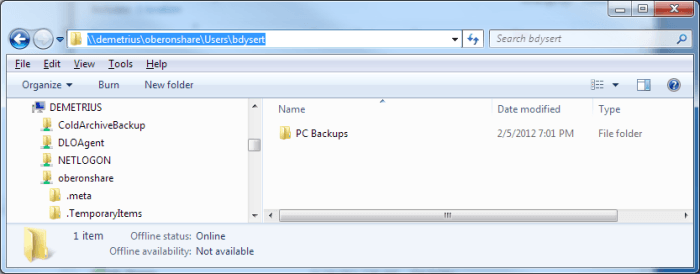
図1.UNCパスを示すWindowsエクスプローラー。
ネットワークドライブに頻繁にアクセスする場合は、ドライブ文字をネットワークドライブにマップして、UNC名を常に入力する必要がないようにすることが役立つ場合があります。これを行うには、Windowsエクスプローラー(Windows 7)またはファイルエクスプローラー(Windows8またはWindows10)を起動し、[ツール]メニューから[ネットワークドライブのマップ]を選択します。 Windowsに[ネットワークドライブのマップ]ダイアログボックスが表示されます。このダイアログボックスに、フォルダーへのUNCパスを入力し、そのフォルダーに関連付けるドライブ文字を指定する必要があります。 (図2を参照)
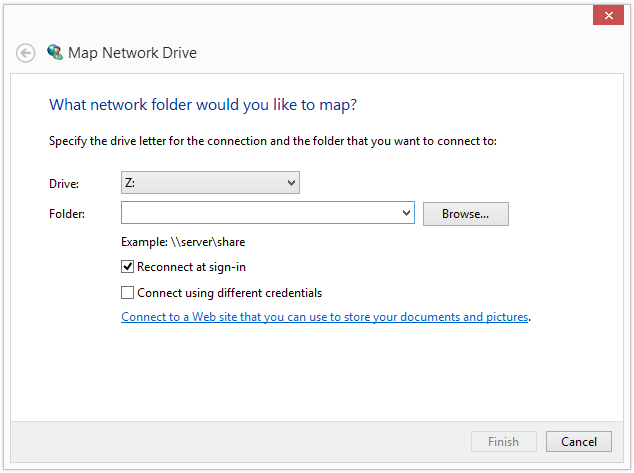
図2.ネットワークフォルダーのマッピング。
[完了]をクリックすると、「X:」という新しいドライブが作成されます。それ以降は、エクスプローラのアドレスボックスに「X:」(引用符なし)と入力するだけで、ネットワークフォルダにアクセスできます。
このヒント(12243)は、Windows 7、8、および10に適用されます。